在编辑Word文档时,回车符号(段落标记)是常见的格式元素之一,虽然它们有助于组织文本和创建新的段落,但在某些情况下,您可能需要删除这些回车符号,本文将详细介绍如何在Word文档中删除回车符号。
方法一:使用“查找和替换”功能
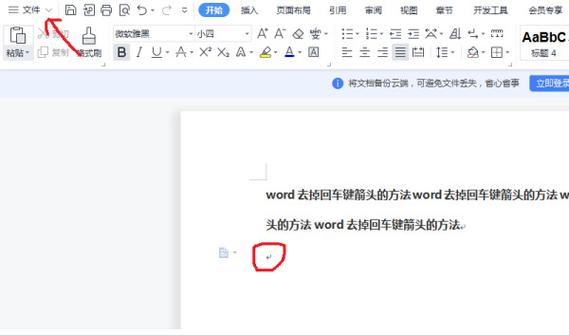
1、打开Word文档:启动Microsoft Word并打开需要编辑的文档。
2、进入“查找和替换”对话框:按下Ctrl + H快捷键,或者点击菜单栏中的“开始”选项卡,然后选择“编辑”组中的“替换”。
3、设置查找内容:在“查找内容”框中输入^p(不包括引号),这是回车符号的代码。
4、设置替换为:在“替换为”框中保持空白,即不输入任何内容。
5、执行替换操作:点击“全部替换”按钮,这样所有回车符号将被删除,整个文档将变成一个连续的文本块。
方法二:手动删除回车符号
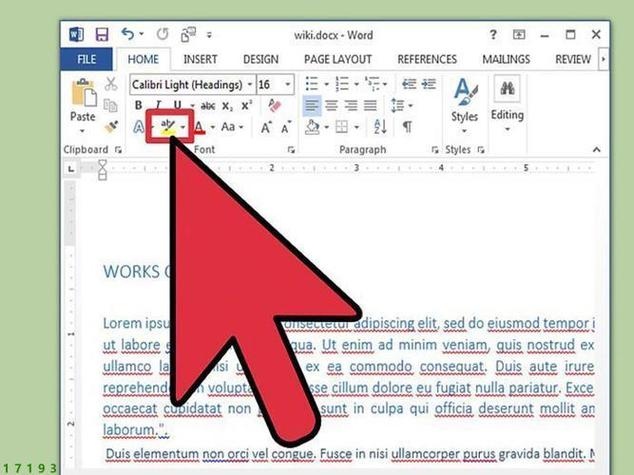
1、显示段落标记:如果希望手动查看并删除回车符号,可以点击“主页”选项卡下的“¶”图标(或按Ctrl +),这样可以显示文档中的所有非打印字符,包括回车符号。
2、逐个删除:使用箭头键移动光标到每个回车符号处,然后按Delete键进行删除,这种方法适用于需要精确控制删除哪些回车符号的情况。
方法三:使用VBA宏自动删除
如果您经常需要删除大量回车符号,可以考虑使用VBA宏来自动化这一过程,以下是一个简单的VBA宏示例:
Sub 删除所有回车符()
Dim rng As Range
Set rn = Selection.Range
With rng.Find
.Text = "^p"
.Replacement.Text = ""
.Forward = True
.Wrap = wdFindContinue
.Format = False
.MatchCase = False
.MatchWholeWord = False
.MatchWildcards = False
.MatchSoundsLike = False
.MatchAllWordForms = False
End With
rng.Find.Execute Replace:=wdReplaceAll
End Sub要运行此宏,请按照以下步骤操作:
1、打开Word文档,并确保已启用“开发工具”选项卡,如果没有看到该选项卡,可以通过“文件”->“选项”->“自定义功能区”,勾选“开发工具”复选框来添加。
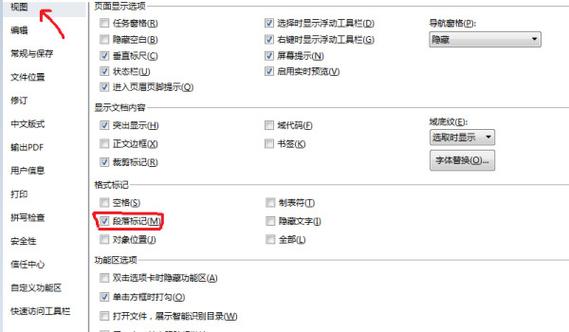
2、在“开发工具”选项卡中,点击“Visual Basic”按钮,打开VBA编辑器。
3、在VBA编辑器中,插入一个新模块(右键单击左侧的项目浏览器窗口,选择“插入”->“模块”)。
4、将上述代码粘贴到新模块中。
5、关闭VBA编辑器,返回Word文档。
6、选择您想要删除回车符号的文本区域,然后运行宏(可以在“开发工具”选项卡中找到“宏”按钮)。
相关问答FAQs
Q1: 如何避免在Word文档中不小心插入多余的回车符号?
A1: 为了避免在Word文档中不小心插入多余的回车符号,您可以采取以下措施:
使用“Shift + Enter”组合键来插入换行符而不是回车符,这会在当前段落内创建一个新行,而不会开始一个新的段落。
调整Word的自动更正设置,使其不会自动将多个空格转换为回车符,可以通过“文件”->“选项”->“校对”->“自动更正选项”来访问此设置。
Q2: 如果我只想删除特定位置的回车符号,而不是整个文档中的回车符号,该怎么办?
A2: 如果您只想删除特定位置的回车符号,而不是整个文档中的回车符号,可以使用以下方法:
使用“查找和替换”功能时,不要点击“全部替换”,而是点击“查找下一个”,然后在找到每个回车符号后手动决定是否替换。
手动删除回车符号,如前文所述,通过显示段落标记并逐个删除不需要的回车符号。
使用VBA宏时,可以修改宏代码以仅针对选定的文本区域执行删除操作,而不是整个文档。
通过以上方法,您可以有效地管理和删除Word文档中的回车符号,以满足不同的编辑需求。
以上内容就是解答有关word文档怎么删除回车符号的详细内容了,我相信这篇文章可以为您解决一些疑惑,有任何问题欢迎留言反馈,谢谢阅读。
内容摘自:https://news.huochengrm.cn/cyzx/13414.html
